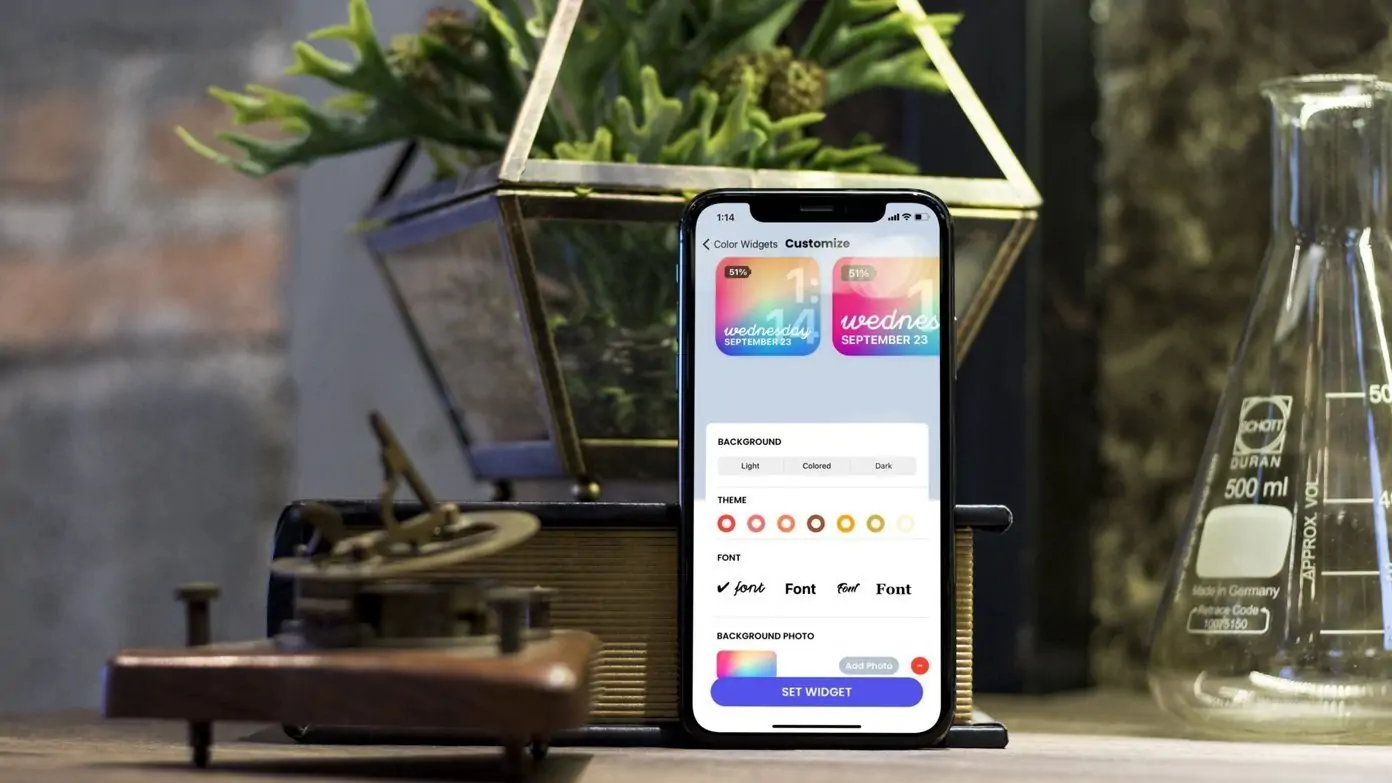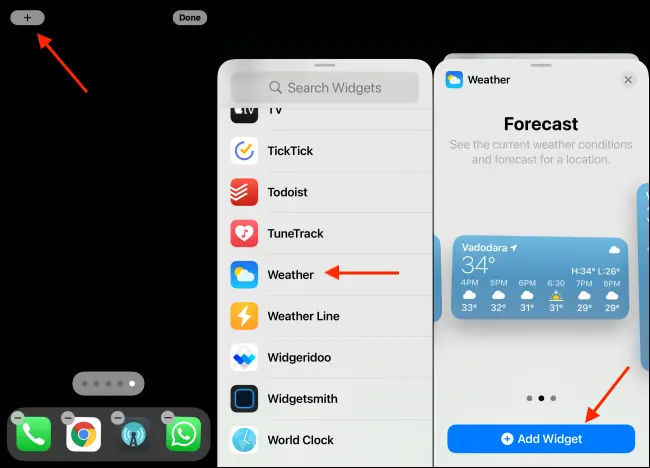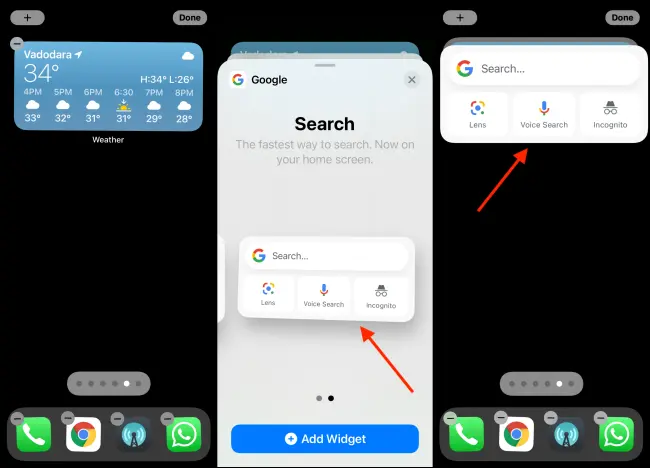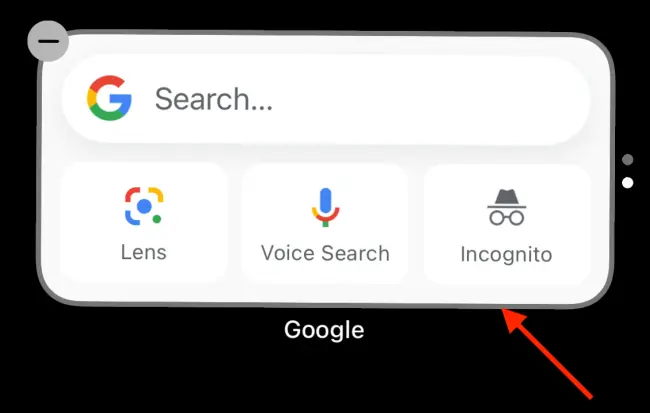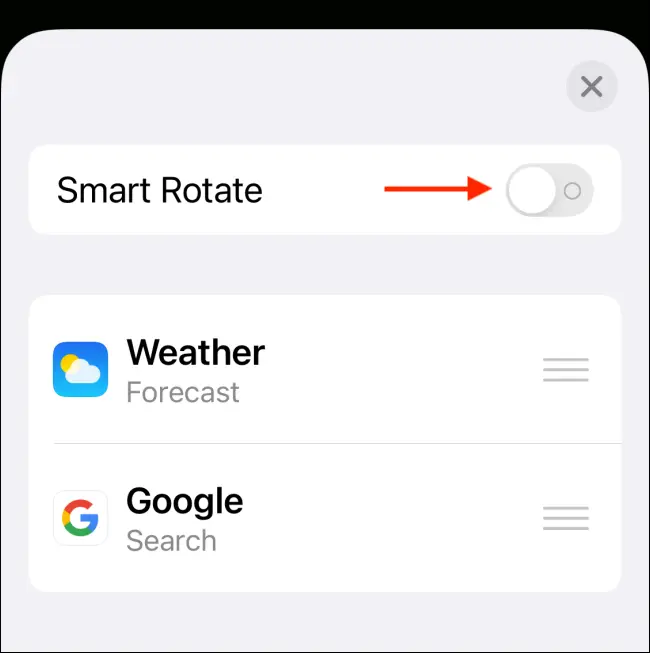در آیفونهای جدید قابلیت قرار دادن ویجت اضافه شده که چیزی شبیه به ویجتهای اندروید است. اگر برایتان سوال شده که ویجت های ایفون کجاست، امکان قرار دادن ویجت در صفحات خانه وجود دارد و دانلود ویجت های ایفون نیز بسیار ساده است.
یک ویژگی جالب ویجت های آیفون امکان قرار دادن ویجتها روی هم هست. سیستم عامل iOS بسته به زمان، یکی از ویجت ها را نمایش میدهد اما میتوانید تنظیمات ویجت های آیفون را تغییر بدهید تا تغییر خودکار ویجت اتفاق نیافتد. در ادامه روش کار را توضیح میدهیم.
با انتشار iOS 14 قابلیت قرار دادن ویجت در هوم اسکرین یا صفحه اصلی آیفون فراهم شد. بعضی از ویجتهای آیفون به قدری محبوب است که کاربران آیفونهای قدیمی در مورد ویجت ایفون 6 سرچ میکنند در حالی که iOS 14 برای آیفونهای قدیمی منتشر نشده است! حتی بعضی از کاربران اندروید نیز به دنبال دانلود ویجت ios 14 برای اندروید هستند!
چرخش هوشمند ویجت های دسته ای در آیفون
یکی از ویجت ها، ویجتی است که به صورت خودکار یکی از چند ویجت را نمایش میدهد و این کار متناسب با زمان صورت میگیرد. به عنوان مثال میتوانید ویجت ساعت برای ایفون را به همراه ویجت تقویم و چند ویجت دیگر در یک دسته قرار دهید. زمانی که به رویداد ثبت شده در تقویم نزدیک میشوید، سیستم عامل به صورت خودکار ویجت تقویم را نمایش میدهد تا برنامهی کاری شما را یادآوری کند. در صورت عدم نیاز به این تغییر خودکار میتوانید آن را غیرفعال کنید.
به قابلیت تغییر خودکار ویجت های دستهای، Smart Rotate یا چرخش هوشمند گفته میشود که میتوانید این ویژگی را غیرفعال کنید.
افزودن ویجت و تغییر اندازه ویجت آیفون
برای غیرفعال کردن ویژگی چرخش هوشمند میبایست تنظیمات ویجت آیفون را بررسی کنید. اما قبل از هر چیز بهتر است روش قرار دادن ویجت ایفون را توضیح دهیم تا سوال افرادی که میپرسند ویجت های ایفون کجاست، پاسخ داده شود. در صفحه خانه روی فضای خالی تپ و مکث کنید و سپس روی + در گوشهی بالا و چپ صفحه تپ کنید. به این ترتیب صفحه انتخاب ویجت ظاهر میشود.
اما چطور ویجت را فعال کنیم؟ یکی از اپها را انتخاب کنید تا ویجتهای آن ظاهر شود. حال کافی است یکی از اندازههای ویجت که کوچک، متوسط یا بزرگ است را انتخاب کنید و روی دکمهی Add Widget تپ کنید. به همین سادگی ویجت در صفحه خانه اضافه میشود. اما چگونه ویجت را بزرگ کنیم؟ یا در صورت نیاز چطور ویجت را کوچک کنیم؟ کافی است سایز دیگری را انتخاب کنید.
ایجاد دسته ویجت در هوم اسکرین آیفون
برای دسته کردن چند ویجت و در واقع حداکثر 10 ویجت، زمانی که حالت ویرایش صفحه خانه را فعال کردید، روی + تپ کنید و ویجت اول را اضافه کنید. سپس برای اضافه کردن ویجت دوم، همین کار را تکرار کنید. اپی را انتخاب کنید و ویجت هم اندازه با ویجت قبلی را انتخاب کنید. ویجتها میبایست اندازه یکسان داشته باشند.
اکنون روی ویجت تپ و مکث کنید تا پیشنمایش آن ظاهر شود. حال انگشت را حرکت بدهید و روی ویجت قبلی رها کنید. دسته کردن ویجتها به همین راحتی است. میتوانید ویجتهای بعدی را نیز با همین روش اضافه کنید.
تنظیمات ویجت آیفون و غیرفعال کردن Smart Rotate
اما غیرفعال کردن حالت چرخش خودکار ویجتهای یک دسته یا Smart Rotate: برای این مقصود زمانی که در حالت ویرایش صفحه خانه هستید، روی ویجت موردنظر تپ کنید.
اکنون میتوانید روی دسته ای از ویجت های ایفون تپ و مکث کنید و سپس Edit Stack را لمس کنید تا تنظیمات ویجت آیفون ظاهر شود.
در تنظیمات سوییچ روبروی Smart Rotate را غیرفعال کنید.
از این پس ویجتهای دسته، به صورت خودکار تغییر نمیکند و همیشه ویجتی که خودتان به صورت دستی در آخرین بار استفاده از گوشی روی سایر ویجتها قرار دادهاید، سر جای خود باقی میماند.
howtogeekسیارهی آیتی